Kaip naudoti „Skaitykite garsiai“ funkciją „Microsoft Edge“ sistemoje „Windows 10“
„Microsoft“ "Windows 10 „Microsoft“ Briauna / / March 17, 2020
Paskutinį kartą atnaujinta

Norite, kad straipsnis ar el. Knyga būtų jums perskaityti? Štai kaip surasti ir naudoti funkciją Skaityti garsiai „Microsoft Edge“ „Windows 10“.
„Microsoft“ prideda daug įdomių naujų funkcijų savo „Edge“ žiniatinklio naršyklėje „Windows 10“. Viena iš naujų funkcijų leidžia garsiai perskaityti svetaines, PDF rinkmenas ir el. Knygas. Štai kaip rasti, naudoti ir pritaikyti „Skaityti garsiai“ funkciją „Microsoft Edge“.
„Microsoft Edge“ garsiai perskaitytos funkcijos naudojimas
Pirma, čia reikia pažvelgti į tinklalapio skaitymą. Paleisti Briauna ir paryškinkite teksto skyrių puslapyje, kuriame norite jį pradėti skaityti. Tada dešiniuoju pelės mygtuku spustelėkite ir pasirinkite Garsiai skaityti parinktis iš meniu.
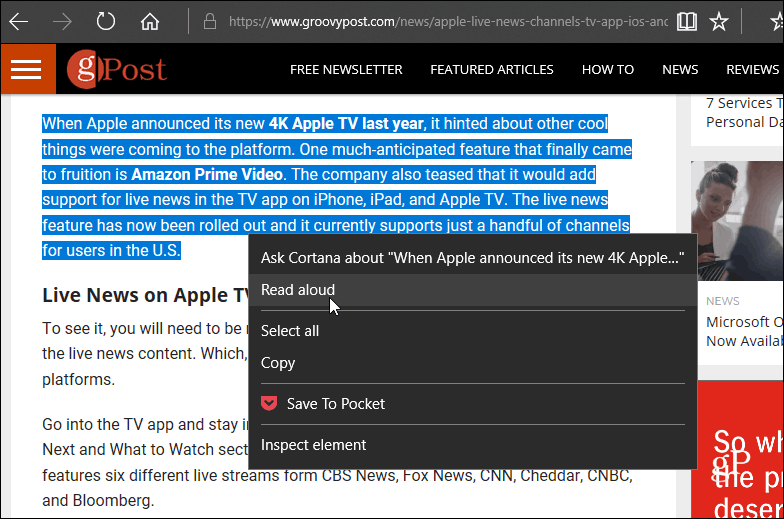
Kompiuterio balsas pradės jums skaityti tekstą ir išryškins kiekvieną žodį skaitydamas. Be to, atkreipkite dėmesį, kad viršuje bus įrankių juosta. Čia galite valdyti atkūrimą ir kitas parinktis.
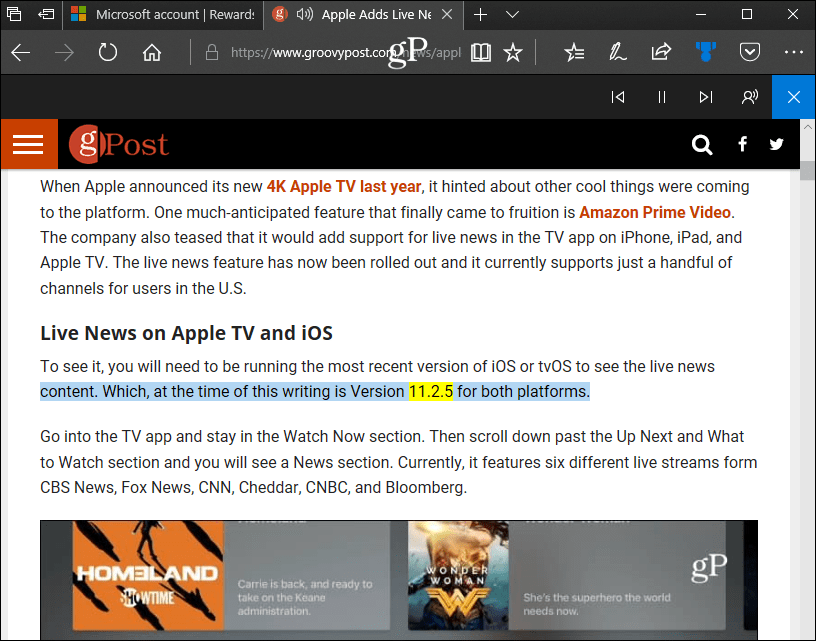
Įrankių juostos valdikliais galite pristabdyti atkūrimą arba judėti į priekį ar atgal pastraipą. Čia taip pat galite pakeisti skaitytojo balsą ir greitį. Galima pasirinkti tris numatytuosius balsus, tačiau galite pridėti kitus spustelėdami nuorodą „Sužinokite, kaip pridėti daugiau balsų“. Arba vykdykite instrukcijas, pateiktas mūsų straipsnyje
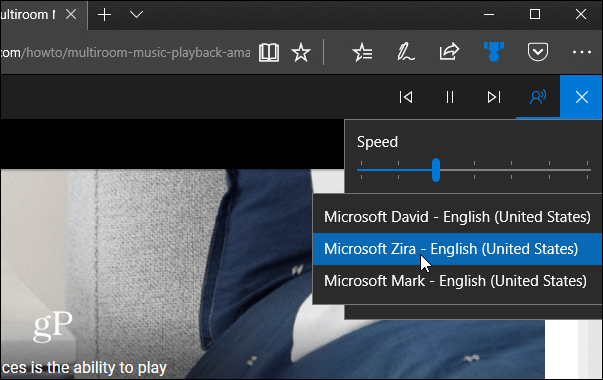
Jei norite, kad visas straipsnis iš tinklalapio būtų perskaitytas garsiai, geriausia jį įdėti į skaitymo vaizdą. Panašus į „Edge“ spausdinimas be griozdžių, jis pašalina nuorodas ir skelbimus ir tiesiog palieka straipsnį. Norėdami tai padaryti, tiesiog spustelėkite knygos piktogramą, esančią adreso juostoje dešinėje.
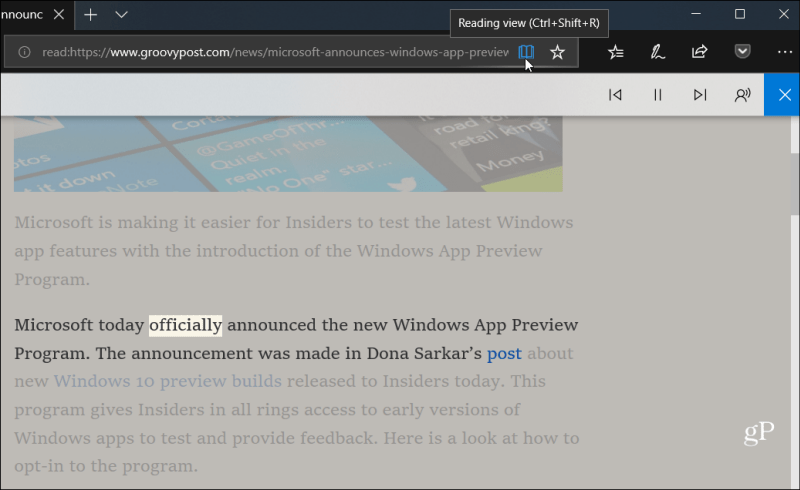
Pirmą kartą paleidus „Windows 10“, Edge nebuvo daug ką kalbėti. Atrodė, kad skubėta ir beta stadijoje. Tiesą sakant, ne pirmus metus jis net nepalaikė plėtinių. Vis dėlto daug kas pasikeitė. Dabar ji palaiko daugelį raktų plėtiniai ir jūs galite tuo naudotis skaityti ir taisyti PDF failus. Taip pat galite naudoti skaityti ir komentuoti el. knygas - kurį, beje, tu gali pirkimas iš „Microsoft“.
Ar jums patinka naujos funkcijos, kurias matote ateidami į „Microsoft Edge“? Žemiau komentarų skiltyje praneškite mums apie savo mintis apie „Windows 10“ numatytąją naršyklę. Arba prisijunkite prie mūsų „Windows 10“ forumai daugiau diskusijų ir pagalbos trikčių šalinimui.



